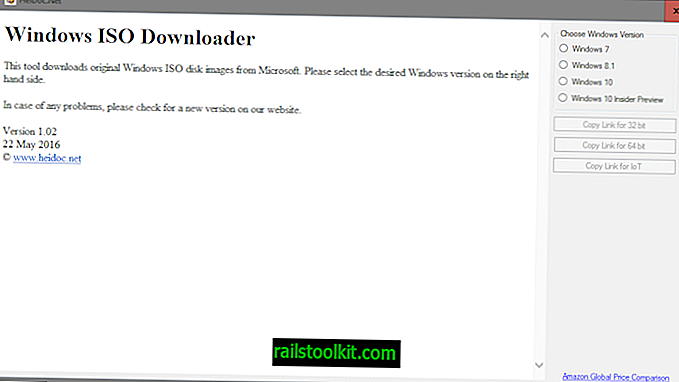PayPal; älskar det eller hatar det. Jag har haft mina problem med tjänsten tidigare men måste erkänna att det är ett av de mest populära betalningsalternativen online tack vare dess breda distribution.
PayPal-kunder som vill lägga till den extra säkerheten i sina konton kan aktivera tvåstegsverifiering för att skydda inloggningar mot obehörig åtkomst.
PayPal har erbjudit alternativ för att lägga till ett andra lager av säkerhet till konton sedan 2008 när det lanserade PayPal Security Key-funktionen. Säkerhetsnyckel var en fysisk enhet som du kunde använda för att skapa en kod som du var tvungen att ange för att logga in på PayPal-konton.
Alternativ för att logga in med en app introducerades 2014 med Symantecs VIP Access-app som stödde PayPal och andra webbplatser. I grund och botten, vad det gjorde var att generera en kod som du var tvungen att ange.
Det enda alternativet som PayPal-kunder hittills hade var att använda SMS istället. PayPal skickade en kod med SMS och den koden måste anges i ett sekundärt steg på PayPal-webbplatsen för att logga in.
SMS har några nackdelar: det är inte särskilt säkert, du behöver en mobilanslutning och det händer att meddelanden tar tid eller försvinner i Nirvana ibland. Autentiseringsappar körs lokalt på enheten vilket innebär att kodgenerering är omedelbar och inte kräver en mobilanslutning eller internetanslutning.
Du kan fortfarande använda SMS som ett backupalternativ på PayPal.
PayPal autentiseringsappsupport

Autentiseringsapplikationer är appar som körs på en mobil enhet. Dessa applikationer måste kopplas till konton under installationen men fungerar lokalt från det ögonblicket.
PayPal listar inte alla stödda autentiseringsapplikationer som tjänsten stöder, och rekommendationen som den gör för att hitta en autentiseringsapp är ganska problematisk.
PayPal anger:
Om du vill ladda ner en app går du till telefonens app store, söker efter "authenticator-app" och laddar ner en sådan som Google Authenticator eller Microsoft Authenticator.
Förslaget att söka efter en applikation är vagt, och det är mycket möjligt att användare kan stöta på mindre än stellar-appar när de kör sökningar. Vi vet att Googles och Microsofts lösning fungerar men det handlar om det (Authy fungerar också).
Inrätta

Så här använder du en autentiseringsapplikation för att skydda PayPal bättre eller byta från SMS:
- Logga in på ditt PayPal-konto. Om du stöter på problem här kan du prova vår PayPal-inloggningshandbok för att sortera saker.
- Välj inställningsikonen i det övre högra hörnet på PayPal-webbplatsen.
- Gå till Säkerhet> Verifiering i två steg.
- Slå på tvåstegsinloggning om den är avstängd.
- När du lägger till en enhet väljer du "Använd en autentiseringsapp".
- PayPal visar en QR-kod på nästa sida. Du måste öppna autentiseringsappen som du använder på din mobila enhet och använda den för att skanna QR-koden. Om du inte kan skanna koden skriver du in den 16 teckenkoden som visas under den istället.
- Autentiseringsappen bör hämta företaget och din PayPal e-postadress automatiskt.
- Skriv den sexsiffriga autentiseringskoden i fältet på PayPal-webbplatsen för att verifiera länken mellan autentiseringsappen och ditt PAyPal-konto.
- Du kan ställa in autentiseringsappen som den primära inloggningsmetoden för två steg; detta gör SMS till backupmetoden.
- Välj Klart för att slutföra processen.
Stängande ord
Vissa användare föredrar SMS, andra autentiseringsappar och PayPal stöder båda nu. Om du inte redan har gjort det föreslår jag att du aktiverar tvåstegsinloggning på PayPal för att bättre säkra kontot.
Nu du: Använder du PayPal eller andra betaltjänster regelbundet eller ibland?